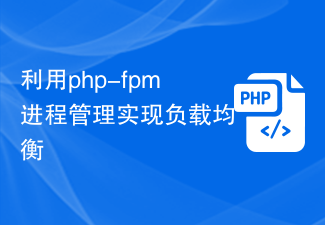电脑cpu占用过高怎么办的解决方法
Jul 16, 2023 pm 09:39 PM
进程管理
cpu优化
散热措施
当电脑长时间使用后,发现CPU占用率过高,应采取何种措施?。而这个时候,电脑的运行速度也会变得非常的慢,cpu也会非常的热,而cpu发热严重的时候会极大的缩短电脑的使用寿命,那么电脑cpu占用过高怎么办呢?接下来让小编为大家带来电脑cpu占用过高的解决方法,有兴趣的小伙伴们快来看看吧!
1、ctrl+shirt+esc唤出任务管理以后,简单的可以看到哪些在运行占用了。
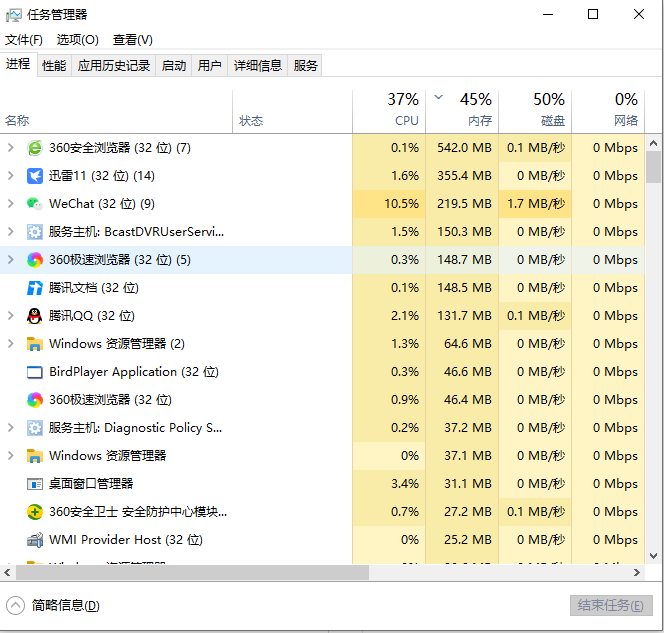
2、之后,我们可以选择性能选项。之后找到CPU。
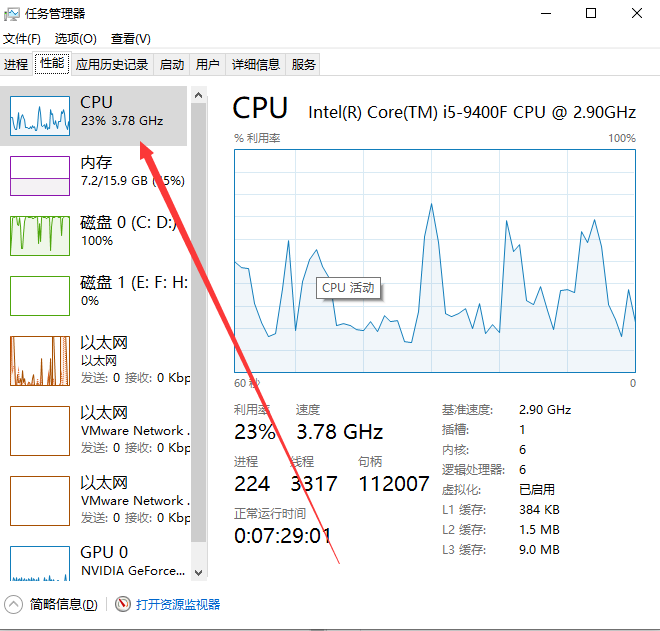
3、下方位置,点击如下图。打开资源监控器。
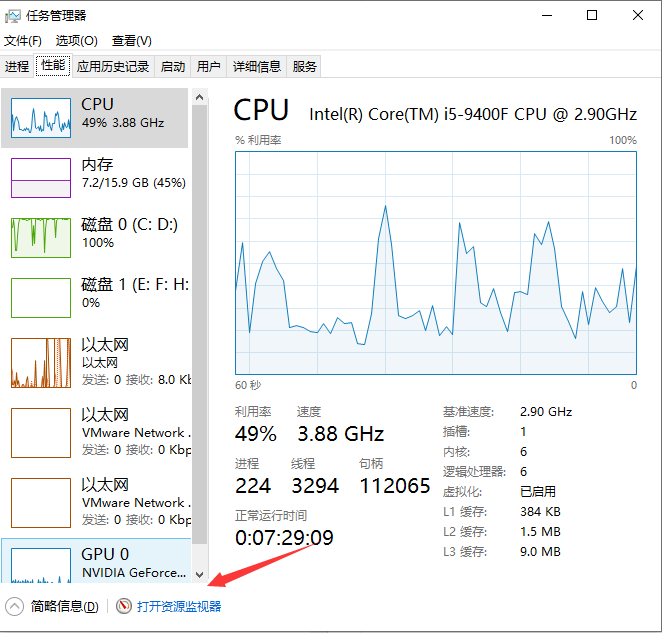
4、之后,我们可以找到占用cpu的应用是哪些了。
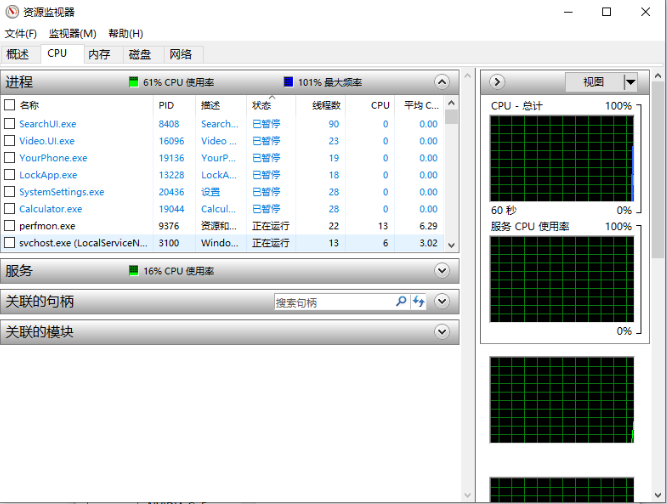
5、右击一些不用的,如下图。选择结束进程。

以上就是小编为大家整理的电脑cpu占用过高怎么办的解决方法,希望对大家有所帮助!
以上是电脑cpu占用过高怎么办的解决方法的详细内容。更多信息请关注PHP中文网其他相关文章!
本站声明
本文内容由网友自发贡献,版权归原作者所有,本站不承担相应法律责任。如您发现有涉嫌抄袭侵权的内容,请联系admin@php.cn

热门文章
仓库:如何复兴队友
3 周前
By 尊渡假赌尊渡假赌尊渡假赌
R.E.P.O.能量晶体解释及其做什么(黄色晶体)
1 周前
By 尊渡假赌尊渡假赌尊渡假赌
Hello Kitty Island冒险:如何获得巨型种子
3 周前
By 尊渡假赌尊渡假赌尊渡假赌
击败分裂小说需要多长时间?
3 周前
By DDD
公众号网页更新缓存难题:如何避免版本更新后旧缓存影响用户体验?
3 周前
By 王林

热门文章
仓库:如何复兴队友
3 周前
By 尊渡假赌尊渡假赌尊渡假赌
R.E.P.O.能量晶体解释及其做什么(黄色晶体)
1 周前
By 尊渡假赌尊渡假赌尊渡假赌
Hello Kitty Island冒险:如何获得巨型种子
3 周前
By 尊渡假赌尊渡假赌尊渡假赌
击败分裂小说需要多长时间?
3 周前
By DDD
公众号网页更新缓存难题:如何避免版本更新后旧缓存影响用户体验?
3 周前
By 王林

热门文章标签

记事本++7.3.1
好用且免费的代码编辑器

SublimeText3汉化版
中文版,非常好用

禅工作室 13.0.1
功能强大的PHP集成开发环境

Dreamweaver CS6
视觉化网页开发工具

SublimeText3 Mac版
神级代码编辑软件(SublimeText3)